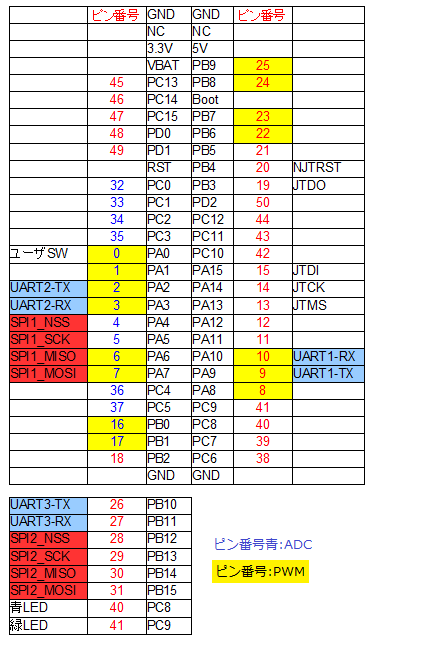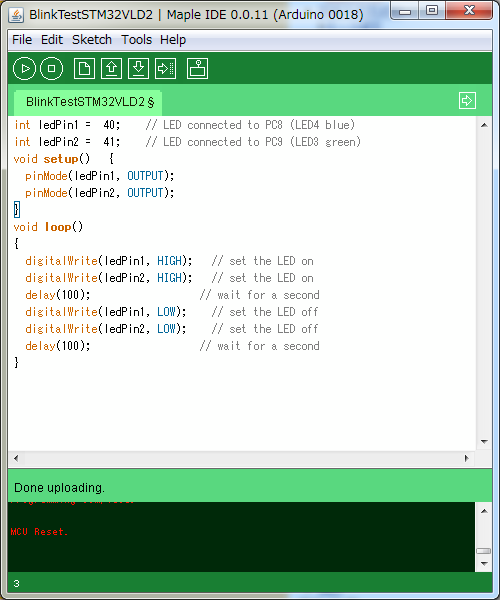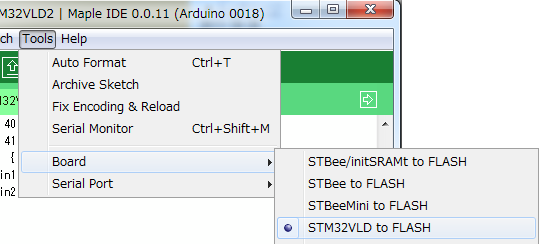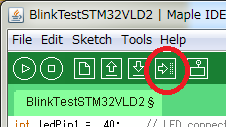STM32
STM32VLDISCOVERY
STM32VLDISCOVERYとはSTマイクロ社製の1000円程度で買える学習用基板のことです。
機能としてはPWM15個、UART3個、SPI2個、タイマー9個(その他のモノも合わせると12個)と高専ロボコンで使うには十分な性能を有しています。
ピン配置
基板上にはリセットスイッチ、ユーザー用スイッチ、LED(赤、青)が載っていて
簡単な動作確認ができます。
以下は参考用のピン配置(テケトーに作ったので少し見にくいかも・・・)
右側はPB5以外5Vトレラント
下側は全部5Vトレラント
左側はトレラントではないピンが多いのでデータシートで確認してください。
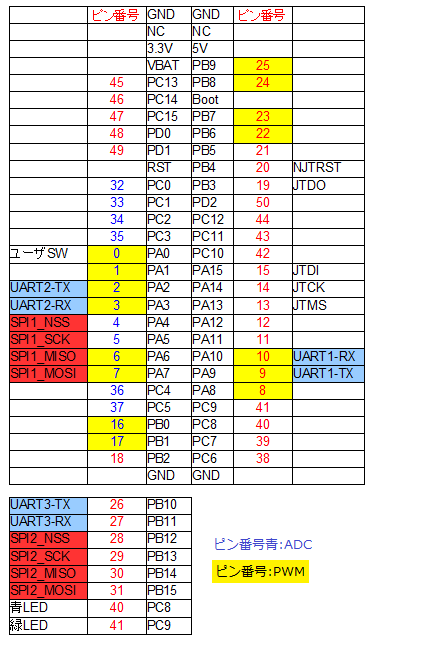
STM32VLDISCOVERYをArduinoライクに使う方法
用意するもの(ハード)
STM32VLDISCOVERY-秋月(1100円)
USB-UART変換基板(3.3V品を使ってください。)
(※なぜかcomポートが存在しないとエラー吐かれるようなのでUARTの実験を行わない場合でもとりあえず繋げておいたほうが良いようです)
用意するもの(ソフト)
参考のサイトの手順+UART2,3の不具合、setPeriod関数のバグを取り除いてあります。
LED点滅までの流れ
STM32 ST-LINK utilityとActivePython-2.6.7.20-win32-x86をインストーラに従ってインストール
↓
mapleIDEを解凍
↓
STM32VLDISCOVERYとUSB-UART変換基板をパソコンに接続
(※STM32VLDISCOVERYはディスクとして認識されます。)
↓
maple-ide.exeを起動
↓
メニュー->File->Examples->Maple Sketches->BlinkTestSTM32VLD2を選択
選択すると以下の用なサンプルスケッチが読み出されます。
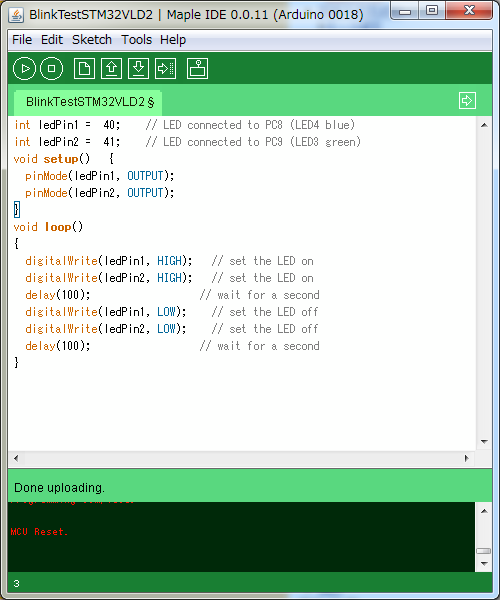
↓
メニュー->Tools->Board->STM32VLD to FLASHを選択
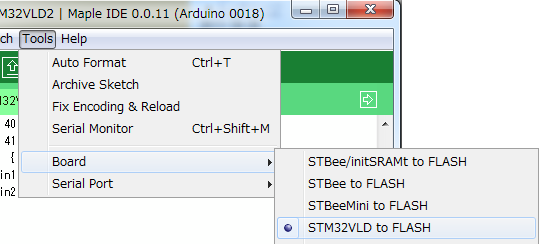
↓
アップロードボタンを押して転送
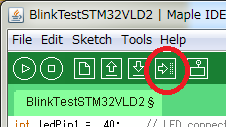
↓
基板のLEDが点滅すれば成功!
タイマーの使い方(一定時間ごとの割込み、エンコーダのカウント)
UARTの使い方
PWMの使い方
サンプルと関数一覧
MapleIDEの修正点、私的メモはこちらへ。
コメント
動作成功報告、不具合報告、その他はこちらか@naka_at_kureまでお願いします。
- なぜかアップロードできませんでしたので、C:\Users\(ユーザー名)\AppData\Local\Temp\build(数字の列).tmpに入っていたbinファイルをST-LINK Utilityを使って書き込みました。 -- 名無しさん (2012-12-09 21:44:01)
最終更新:2012年12月09日 21:44